So benutzt du Slack: deine Kurzanleitung
Willkommen bei Slack – einer Messaging-App für den vtw. Slack bringt Leute als ein Team zusammen und verändert damit die Art und Weise, wie wir innerhalb des vtw kommunizieren.
Lade, um loszulegen, die Desktop-App herunter und sieh dir das Video und den Leitfaden unten an, um eine kurze Einführung zu erhalten.
Tipp: Wenn du noch mehr wissen willst, schau dir Slack für Einsteigerinnen und Einsteiger und unsere Video-Tutorials an.
Seitenleiste
Über die Seitenleiste kannst du auf deine Unterhaltungen in Slack zugreifen. Du siehst eine Liste der Channels, denen du beigetreten bist, sowie deine Direktnachrichten, Benachrichtigungen zu bestimmten Unterhaltungen und die Option zum Erstellen einer neuen Nachricht.

Verfassen
Du kannst den Nachrichten-Button verwenden, um in einer Unterhaltung eine Nachricht zu schreiben und zu senden. Eine Nachricht wird automatisch im Abschnitt Entwürfe in der linken Seitenleiste als Entwurf gespeichert, bis du sie sendest.
Channels
In Slack werden Arbeitsabläufe in dedizierten Bereichen zusammengefasst, den sogenannten Channels. Channels bringen für jedes Projekt, Thema oder Benutzer-Team die richtigen Leute und Informationen an einem zentralen Ort zusammen. Im Gegensatz zu E-Mails geht es in den Unterhaltungen in Channels um bestimmte Themen, sodass du diesen Channels ganz nach Bedarf beitreten oder sie wieder verlassen kannst.
Benachrichtigungen
Benachrichtigungen in Slack unterscheiden sich von E-Mails oder anderen Tools, die du vielleicht gewohnt bist: Sie wurden konzipiert, um dich darüber zu informieren, wo du gebraucht wirst. Wenn du von einem Team-Mitglied erwähnt wirst, wird dir ein Badge angezeigt. Bei neuen Aktivitäten werden die Namen der entsprechenden Unterhaltungen in der Seitenleiste in Fettformatierung angezeigt.
Direktnachrichten
Direktnachrichten (DMs) eignen sich gut für spontane, einmalige Unterhaltungen zu einem bestimmten Thema oder Aspekt, für das bzw. den kein eigener Channel erforderlich ist. Verwende DMs für Ad-hoc-Nachrichten oder -Aufgaben, beispielsweise um deiner Vorgesetzten eine Frage zu stellen oder ein Gespräch mit einem Team-Mitglied zu koordinieren.
Channel
Channels sind die Grundlage der Arbeit in Slack: Sie bringen die richtigen Leute und Informationen an einem zentralen Ort zusammen, sodass sich alle Aufgaben zu einem bestimmten Zweck ganz einfach organisieren lassen.

Channel-Informationen
Im Channel-Header erhältst du Informationen über den Channel, in dem du dich befindest. Klicke auf den Channel-Namen, um Details wie das Channel-Thema und die Beschreibung, sowie alle hinzugefügten Dateien zu sehen. Auf den anderen Tabs kannst du sehen, wer im Channel ist, und kannst außerdem weitere Unterhaltungseinstellungen anzeigen.
Nachrichten und Dateien
Channels bieten einen dedizierten Bereich, in dem du Nachrichten schreibenund Dateien hinzufügen kannst. Da sich alle Informationen zu einem bestimmten Thema, Projekt oder Team in Channels befinden, kannst du in einem Channel jederzeit nach oben scrollen, um den bisherigen Gesprächsverlauf anzuzeigen – unabhängig davon, ob du einem Channel beitrittst oder selbst einen eröffnest.
Emoji-Reaktionen
Emoji-Reaktionen sind eine schnelle Möglichkeit, auf eine Nachricht in Slack zu antworten. Sie sind lustig und zugleich hilfreich bei der Arbeit – durch eine einfache Reaktion ist eine Folgenachricht dann häufig nicht mehr nötig.
Nachrichtenfeld
Bei der Arbeit in Slack stehen dir im Nachrichtenfeld verschiedene Nachrichtenoptionen zur Kommunikation mit Team-Mitgliedern zur Verfügung.
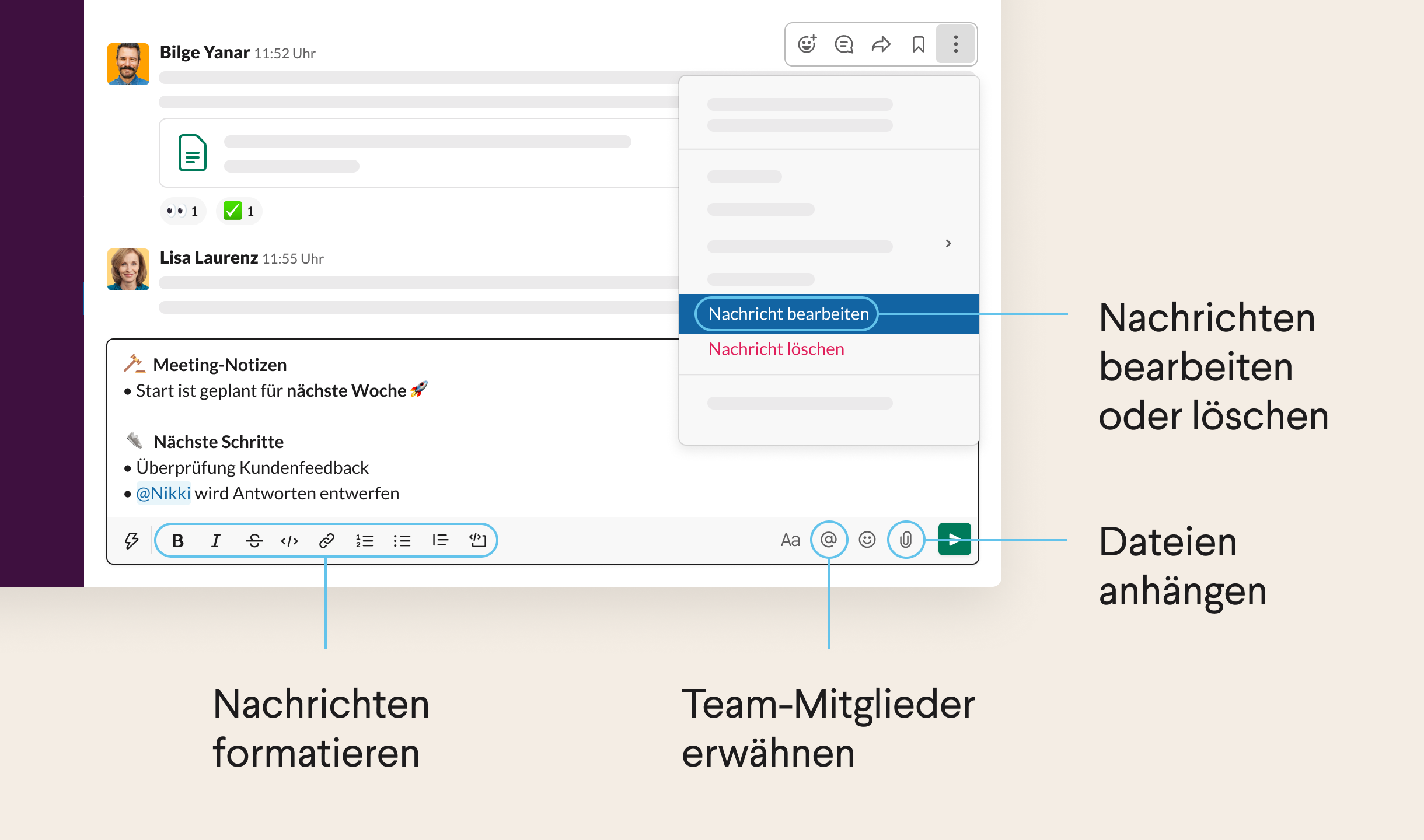
Dateien
Du kannst deinen Nachrichten Dateien hinzufügen, um wichtige Informationen in den Unterhaltungen deiner Team-Mitglieder zu teilen.
Erwähnungen
Mit Erwähnungen kannst du die Aufmerksamkeit bestimmter Leute in Unterhaltungen wecken, um beispielsweise um Feedback zu bitten oder Aktionselemente im Blick zu behalten.
Formatierung
Formatiere deine Nachrichten, um sie klarer zu strukturieren oder ein wenig aufzupeppen: Verwende Fettformatierung für wichtige Elemente, ordne Stichpunkte in Aufzählungslisten an und vieles mehr.
Weitere Aktionen
Über das Menü „Weitere Aktionen“ kannst du Tippfehler oder andere Fehler auch noch korrigieren, nachdem du eine Nachricht gesendet hast. Du kannst auch bereits gesendete Nachrichten löschen und neu verfassen.
Navigationsleiste
Über die Navigationssymbole kannst du in deinem Verlauf vor und zurück gehen (genau wie in einem Web-Browser) oder die letzten Unterhaltungen ansehen, nach Informationen suchen oder Hilfe für Slack erhalten.
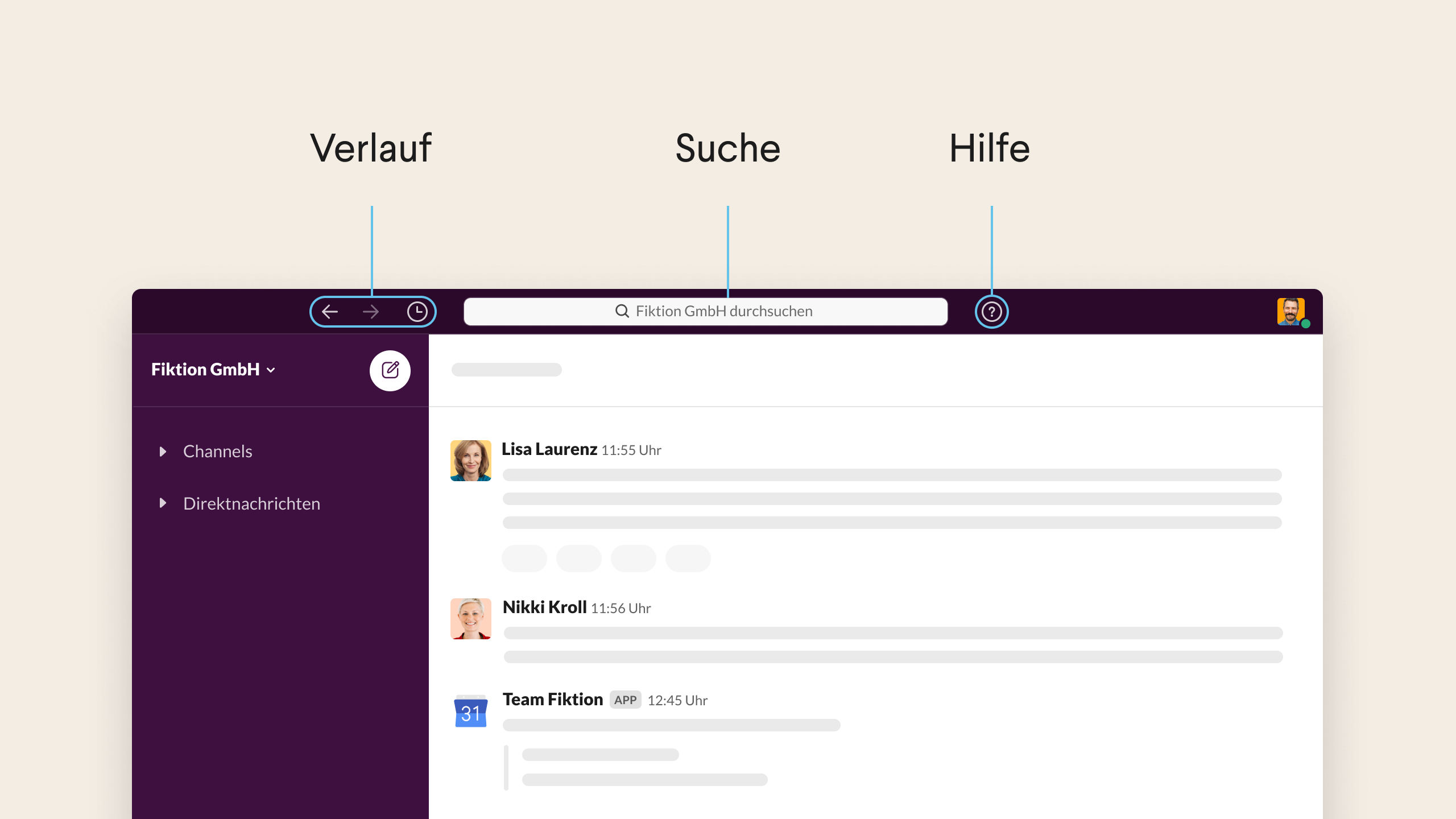
Verlauf
Über die Verlaufssymbole kannst du schnell auf zuletzt angesehene Elemente zugreifen. Verwende die Links- und Rechtspfeile, um in deinem Verlauf vor und zurück zu gehen, oder klicke auf das Uhrensymbol, um eine Liste deiner letzten Channels, DMs, Suchergebnisse, Threads und mehr anzuzeigen.
Suche
Durchsuche den Gesprächsverlauf deines Teams in Slack, um die relevanten Nachrichten, Dateien, Channels und Leute zu finden, die du brauchst, um deine Arbeit zu erledigen.
Hilfe
Klicke auf das Fragezeichensymbol rechts neben der Suchleiste, um auf Hilfe- und Lernressourcen zuzugreifen, oder besuche unser Support-Centerüber deinen Browser.
Tipp: Drücke CmdK (Mac) oder StrgK (Windows/Linux) und gib den Namen eines beliebigen Channels oder einer Person ein, um schnell zu einer Unterhaltung zu springen.
